Word另类自动生成编号方法介绍
时间:2021-09-08 来源:互联网
我们知道Excel可以自动生成编号,例如可以快速输入1-50的数字编号,可以说节省了不少时间。不过一些事情需要在Word中处理,有时候也需要使用自动编号来节省输入时间。Word也是可以实现的。可以选中输入的内容,然后单击工具栏的编号图标来添加编号。下面给大家介绍另类生成编号的方法(这在有些情况还是挺实用的)。
软件名称:Word2003 绿色精简版(单独word 15M)软件大小:15.6MB更新时间:2013-03-15立即下载
步骤
1、启动Word新建文档。例如我们想生成1-35的编号。
单击菜单栏表格—插入—表格。

2、在打开的插入表格对话框,输入行数,这里输入1即可;输入列数,这里为编号的最大值,如生成最大编号35,这里就输入35。然后单击确定。

3、单击表格,表格左上角出现类似十字的标志,单击此标志选中整个表格。

4、单击工具栏的编号图标。

5、当然第4步也可以单击菜单栏格式—项目符号和编号。

6、在打开的项目符号和编号对话框,切换到编号选项卡,选择一种编号格式(例如下图选择的编号格式),然后单击确定。

7、剪切操作:单击菜单栏编辑—剪切或使用快捷键Ctrl+X。

8、选择性粘贴操作A:单击菜单栏编辑—选择性粘贴。

9、在打开的选择性粘贴对话框,在形式中选择无格式文本,然后单击确定。

10、至此编号就生成了,效果如下图所示。

以上就是Word另类自动生成编号方法介绍,怎么样,你学会了吗?当然也可以把Excel中自动生成的编号复制到Word中,希望这篇文章能对大家有所帮助!
相关阅读更多 +
-
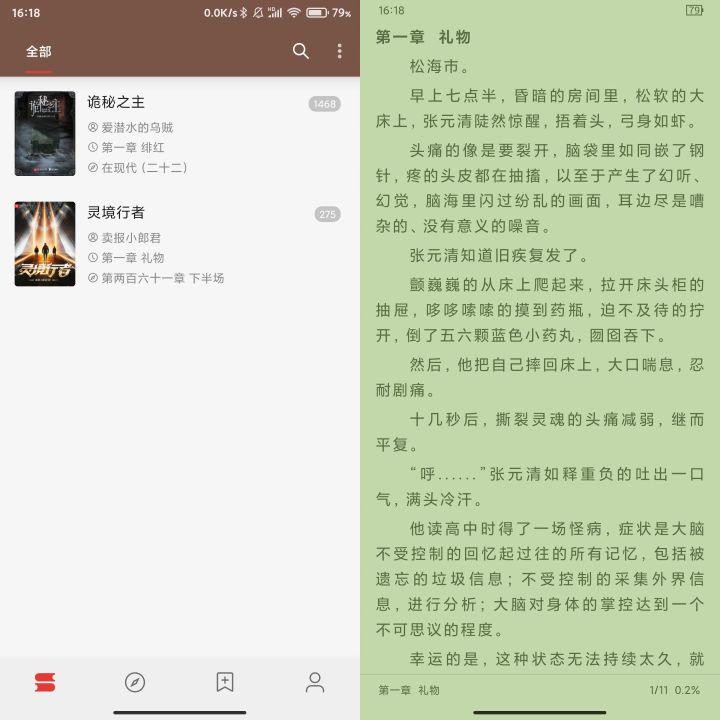 zlibirary电子图书馆最新版本下载地址_可用网址汇总与安装教程-检测工具及下载入口 2026-01-15
zlibirary电子图书馆最新版本下载地址_可用网址汇总与安装教程-检测工具及下载入口 2026-01-15 -
 职业小知识最新答案1.6 2026-01-15
职业小知识最新答案1.6 2026-01-15 -
 梦飞出天窗是什么梗 揭秘网络热词背后的浪漫与自由寓意 2026-01-15
梦飞出天窗是什么梗 揭秘网络热词背后的浪漫与自由寓意 2026-01-15 -
 兔小萌世界甜系小房间搭建指南 兔小萌世界高颜值甜系房间布置全流程详解 2026-01-15
兔小萌世界甜系小房间搭建指南 兔小萌世界高颜值甜系房间布置全流程详解 2026-01-15 -
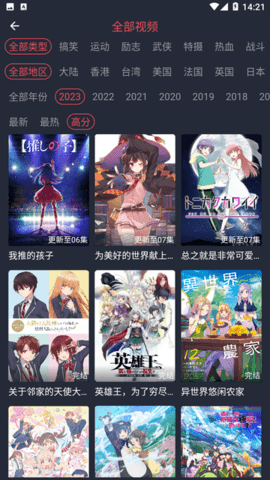 歪漫科技无删减漫画下载安卓版-搜索到的不一定能看最新入口 2026-01-15
歪漫科技无删减漫画下载安卓版-搜索到的不一定能看最新入口 2026-01-15 -
 大周列国志全新剧本包西汉剧本包 2026-01-15
大周列国志全新剧本包西汉剧本包 2026-01-15
最近更新





